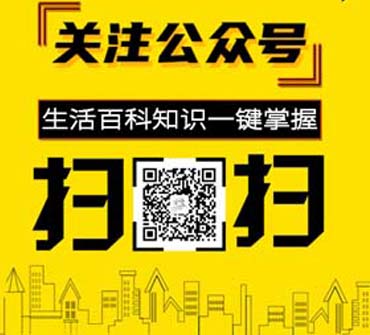題圖:來自 Apple
Hello 各位晚上好,最美妙的周五晚上又來了。
今天來聊聊「圖片格式」的話題——
使用 Chrome 瀏覽器的朋友,可能遇到過這么一種情況:
從瀏覽器保存到本地的圖片,格式不是常見的 jpg/jpeg/png/gif,而是 webp。
就像下面從 Chrome 保存到素材管理軟件 Eagle 中的圖片,格式都為 webp。

webp 是谷歌推出的一種圖片格式,在網頁上使用這種格式,可以提升圖片的加載速度,但保存到本地,尤其是 windows 系統,使用系統自帶的「照片」,就無法順利打開。
對于這個問題,我來提供幾個可供采用的方法,希望能幫到遇到相同問題的朋友。
01 瀏覽器開發者工具
在瀏覽器中按下 F12 鍵,打開下方的「開發者工具」,你會看到一團密密麻麻的代碼。
代碼看不懂不要緊,只需要著重看一個字段href,以及等號后面以 .jpg 或者 .jepg 的鏈接,將鼠標移動到鏈接上方,還會顯示圖片鏈接的預覽圖。

在打開的新標簽頁頂部,可以看到當前圖片的格式為 jpg,右擊選擇「圖片存儲為」,圖片就會以 jpg 的格式保存到本地。

02 瀏覽器插件
第 1 個方法還是有些麻煩,我們可以使用一種更為簡單的方法:安裝瀏覽器插件「圖片另存為 JPG/PNG/WebP」。
安裝插件之后,瀏覽器右鍵菜單會多出一個選項,在保存圖片時可以選擇保存的圖片格式。

03 素材管理工具 Eagle
這是一個「曲線救國」的方法。
前面說到,我會把在網上看到的一些圖片,通過素材管理工具 Eagle 的插件保存到 Eagle 客戶端。

使用 Eagle 插件保存網頁圖片很方便,但它還是存在一個問題,采集到的不少圖片格式都為 webp…

不過,比較欣慰的是,Eagle 還給我們留了一條后路:
將保存在 Eagle 的圖片導出到指定文件夾時,可以指定導出的圖片格式。

導出時默認的圖片格式為 JPG,即便原先是 webp 格式的圖片,借助 Eagle 的導出功能,也可以得到兼容性更好的 jpg 格式。
如此一來,Eagle 的導出功能,相當于是一個隱形的圖片格式轉換工具了。

04 圖片格式轉換工具
最后再介紹一種很常規的方法,使用圖片格式轉換工具,將 webp 轉換為想要的圖片格式。
圖片格式轉換,推薦一個開源的免費工具——洋芋田圖像工具箱,軟件支持 Windows 和 macOS 系統。
軟件功能很全面,既有我們這里需要的格式轉換,還有其他你可能會用到的功能,不多介紹了。

洋芋田圖像工具箱:
https://www.potatofield.cn/imagetoolkit/
以上,就是本次想和你分享的內容。